InternetBank: различия между версиями
Перейти к навигации
Перейти к поиску
Admin (обсуждение | вклад) |
Admin (обсуждение | вклад) |
||
| Строка 53: | Строка 53: | ||
<li>Указать базовые значения для импорта данных о банковских движениях. | <li>Указать базовые значения для импорта данных о банковских движениях. | ||
<br> | <br> | ||
| − | <div style="margin-left:8px; margin-right:8px; padding-left:8px; border: #D1CCBF 1px dotted; padding: 4px; background-color:#f7f5e8;margin-top:8px;margin-bottom:8px;font-size:1. | + | <div style="margin-left:8px; margin-right:8px; padding-left:8px; border: #D1CCBF 1px dotted; padding: 4px; background-color:#f7f5e8;margin-top:8px;margin-bottom:8px;font-size:1.0em;"> |
| − | + | Помните, что для самого <b>первого</b> импорта лучше всего потренироваться с выпиской в режиме <i>Алгоритма создания и проведения новых документов</i> как "<i>Только проверка файла выписки</i>". После чего изучить лог исполнения операции. Это поможет избежать Ваших же ошибок в дальнейшем! | |
</div> | </div> | ||
</li> | </li> | ||
Версия от 07:24, 10 марта 2018
Импорт выписок из интернет-банка
Пошаговая инструкция
Сервис Учеткин.by поддерживает работу со множеством интернет-банков. Данная инструкция построена на основе работы с интернет-банком от компании Системные технологии.
Важно! Не стесняйтесь использовать службу поддержки своего банка. Именно эти специалисты помогут Вам выгрузить банковскую выписку, для последующей загрузки в нашу систему!
- Зайдите в свой Личный кабинет интернет-банка
- На рабочем столе, выберите из списка интересующий банковский счет, см.рис. ниже
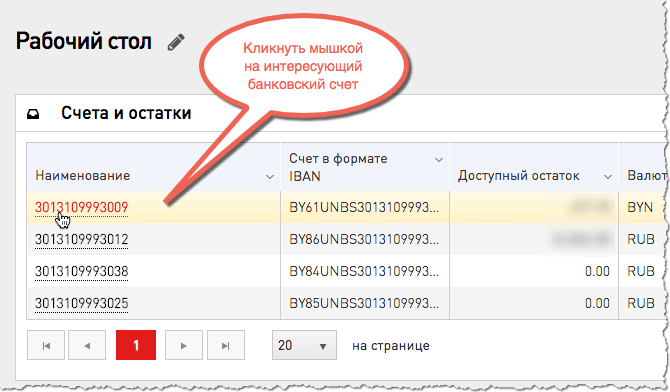
- В появившемся окне фильтра, установите правила формирования Вашей выписки. Пример показан на рисунке ниже
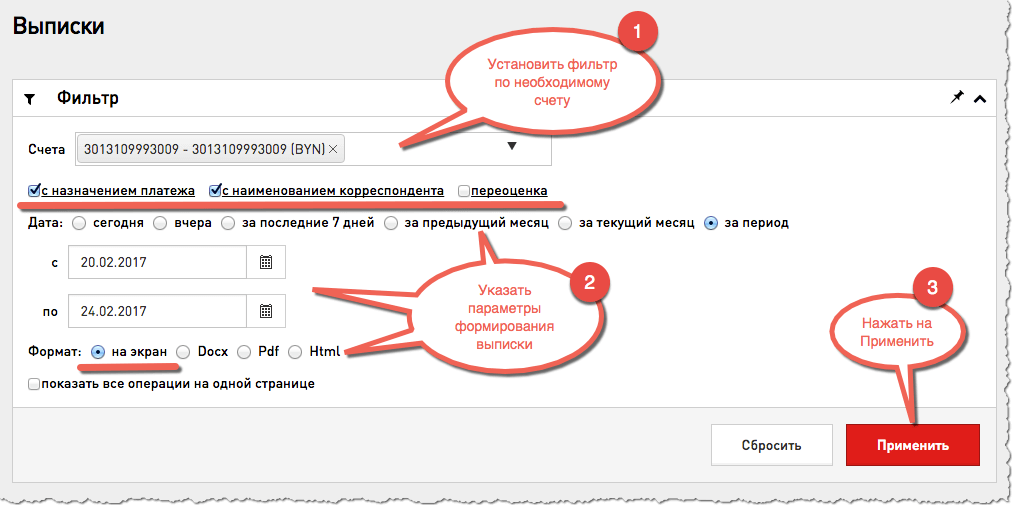
- После того, как банк сформировал выписку, нажмите на кнопку TXT

- В появившемся диалоге - сохраните файл у себя на компьютере
- Все, теперь можно загружать выписку в Учеткин
Ньюансы работы
- Если Вы - пользователь-новичек, то выгружайте небольшие периоды (2-3 дня) и для начала - поэксперементируйте над ними. НИ В КОЕМ СЛУЧАЕ не пытайтесь загружать большие периоды - ошибетесь, все придется удалять вручную!
- Разработчики интернет-банков могут изменять кодировку выходного файла. Поэтому, в целях безопасности, уточните у службы поддержки банка КОДИРОВКУ выходного файла выписки (формат - TXT). Эта информация понадобиться на этапе импорта данных в Учеткин
- Важно! Самый первый импорт лучше всего выполнить в режиме "Только проверка файла выписки". После чего изучить лог исполнения операции. Это поможет избежать Ваших же ошибок!
- После того, как Вы удостоверились в правильности подгружаемой выписки, задавайте необходимый Вам "Алгоритм создания и проведения новых документов", после чего загружайте выписку в свою БД
Импорт банковской выписки в Учеткин
- Получить файл выписки из своего интернет-банка (инструкция выше)
- Зайти в свой Личный кабинет пользователя
- В дереве данных выбрать раздел: Финансы -> Движения финансов. В появившемся окне нажать на кнопку "Клиент-банк"

- Указать базовые значения для импорта данных о банковских движениях.
Помните, что для самого первого импорта лучше всего потренироваться с выпиской в режиме Алгоритма создания и проведения новых документов как "Только проверка файла выписки". После чего изучить лог исполнения операции. Это поможет избежать Ваших же ошибок в дальнейшем!
- Указать КОДИРОВКУ файла выписки (уточните в службе поддержки Вашего банка)
- Указать файл выписки и нажать на кнопку "Закачать..."
